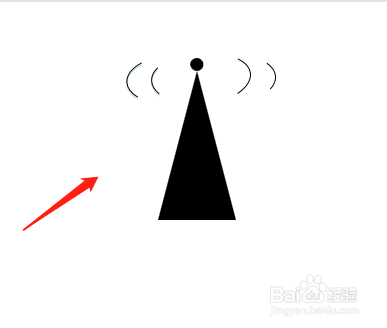1、新建一个PPT,单击插入选项卡,选择基础形状三角形,如图所示。
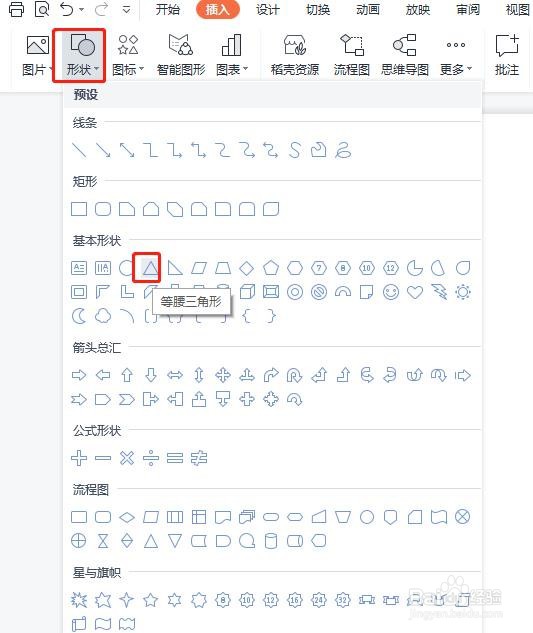
2、拖动鼠标,绘制一个三角形的形状。
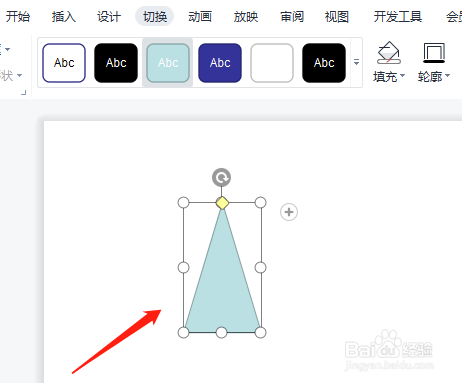
3、单击插入选项卡,形状下拉菜单中选择圆形。
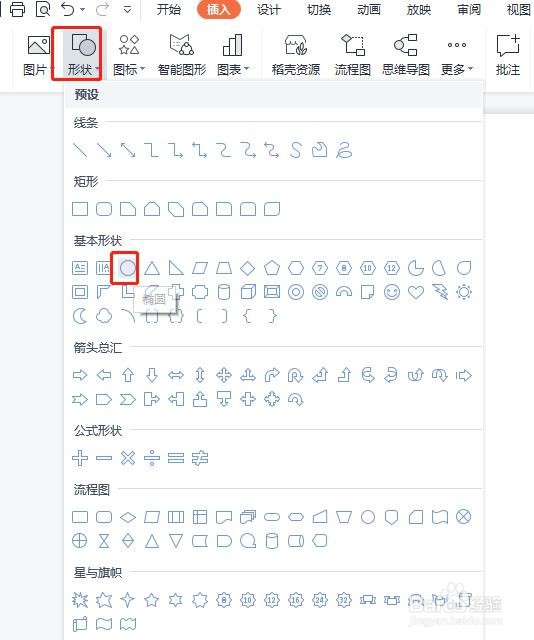
4、按住Ctrl+shift键,绘制一个正圆形,放置三角形上面
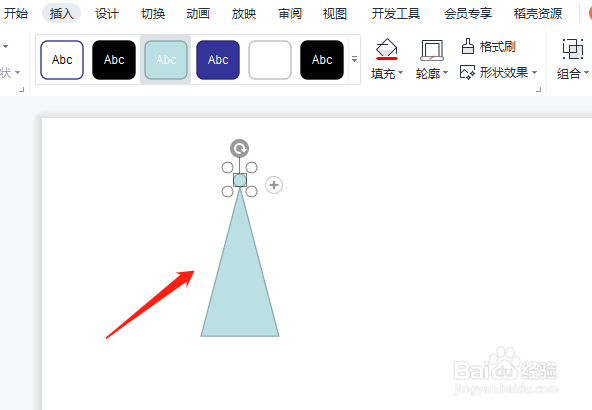
5、单击插入,形状下拉菜单中,基础形状中选择弧形。
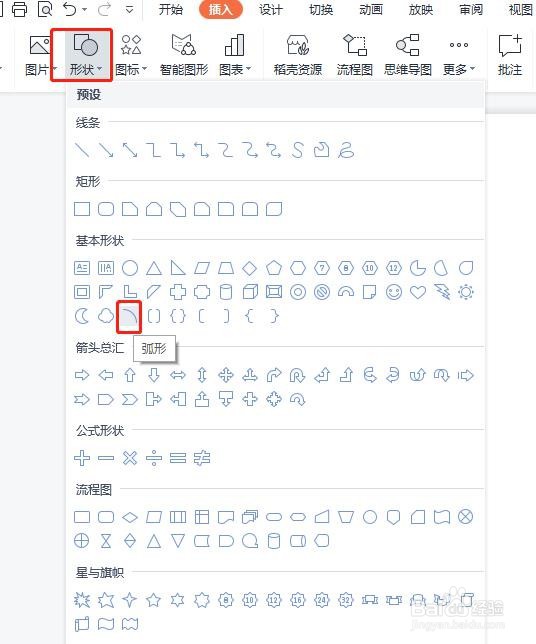
6、绘制一个弧形形状,并调节黄色的按钮,调整弧形的大小。
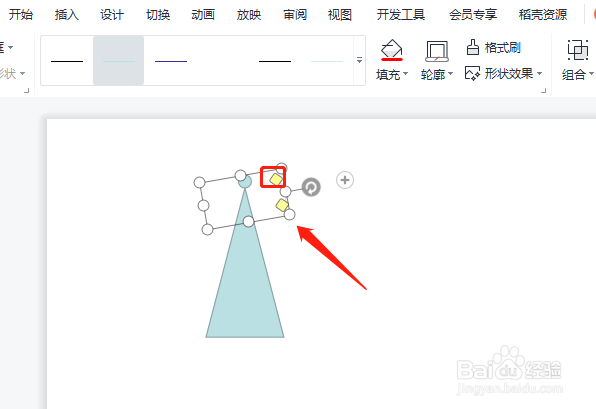
7、选择弧形,并复制多个弧形,摆放位置如图。
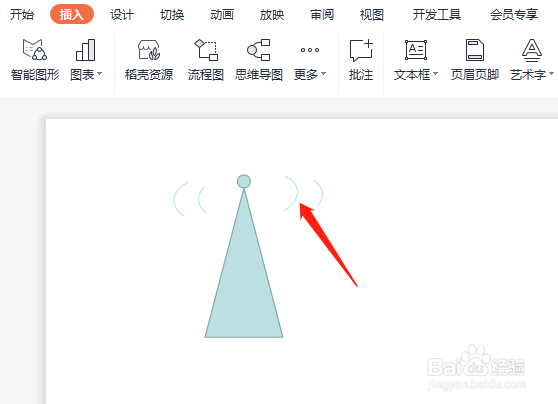
8、选择三角形和圆形区域,单击绘图工具,填充色设置为黑色,填充轮廓无轮廓。
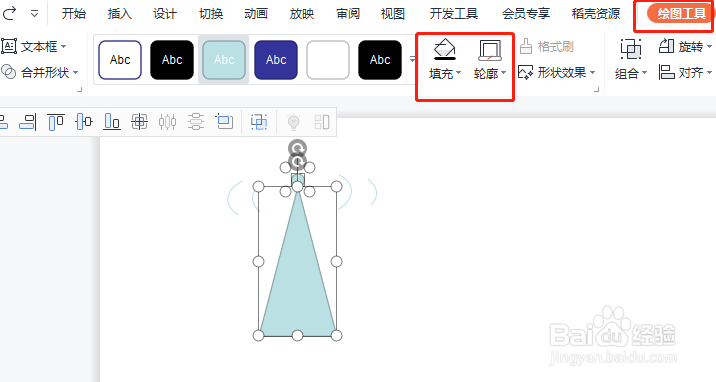
9、选中所有的弧形,填充色设置为无,填充轮廓设置为黑色。
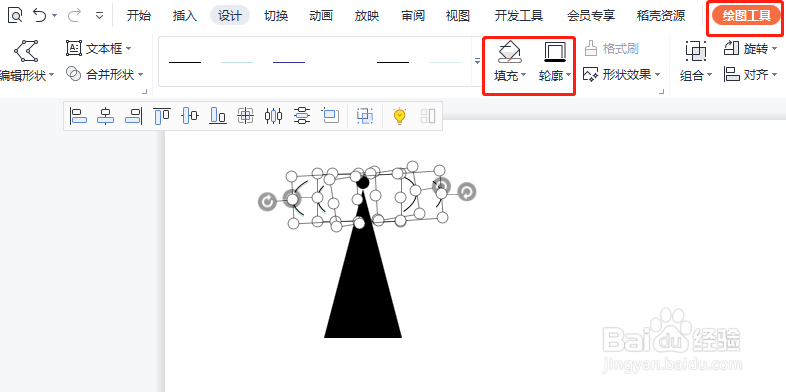
10、最后设置完成,如图所示